Innehållsförteckning
Du kanske känner till Discord, den populära plattformen för att ha text-, video- och röstchatt i realtid, men känner du till vad som gäller för Emojis från diskussionsforum ?
En av de coolaste funktionerna i Discord är möjligheten att lägga till emojis i dina meddelanden. Många av Discords emojis är inbyggda i plattformen, men du kan också lägga till egna emojis, stänga av emojis eller till och med ta bort en emoji från en server helt och hållet.
Vi ska visa dig hur.
Bonus: Läs den stegvisa strategin för sociala medier med proffsiga tips om hur du kan öka din närvaro i sociala medier.
Vad är Discord-emoji?
Discord emojis är små bilder som kan användas för att uttrycka idéer eller känslor .
De liknar de emojis som du hittar på din telefon, men Discord-emojis är plattformsspecifika. Du kan använda Discord-emojis på din server eller i meddelanden som du skickar. Emojis kan vara statiska eller animerade ( Du kan till och med använda en GIF-emoji från Discord. ), och det finns tusentals att välja mellan.

Till skillnad från traditionella iPhone- och Android-emojis, Discord-emojis är mer anpassningsbara . beroende på vilken kanal du är i, Du får se anpassade emojis baserade på serverns innehåll. .
I The Fallout Network (en Discord-server baserad på videospelserien Fallout) finns det till exempel anpassade emojis baserade på föremål i spelet, till exempel Nuka Cola-flaskan eller Pip-Boy.
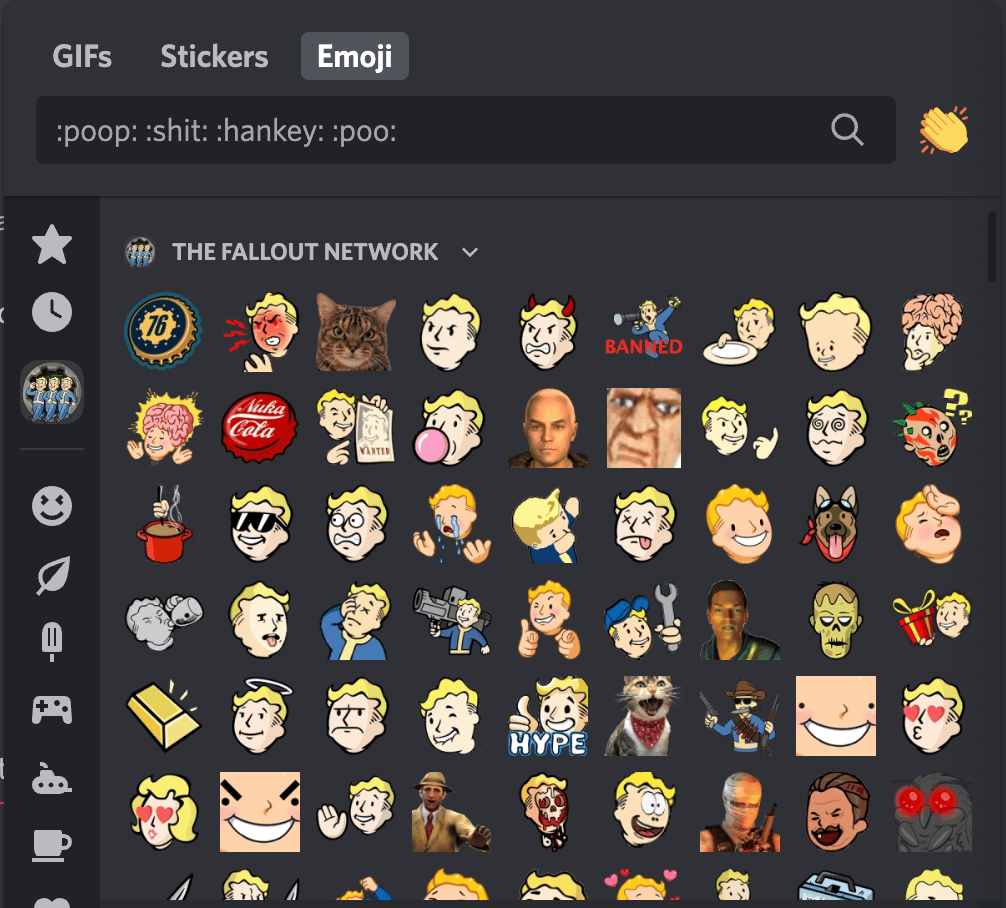
På "Instagram"-servern (det är en fan-server som inte ägs av Instagram) finns det många anpassade emojis med Instagram-tema, till exempel kamera-emoji.
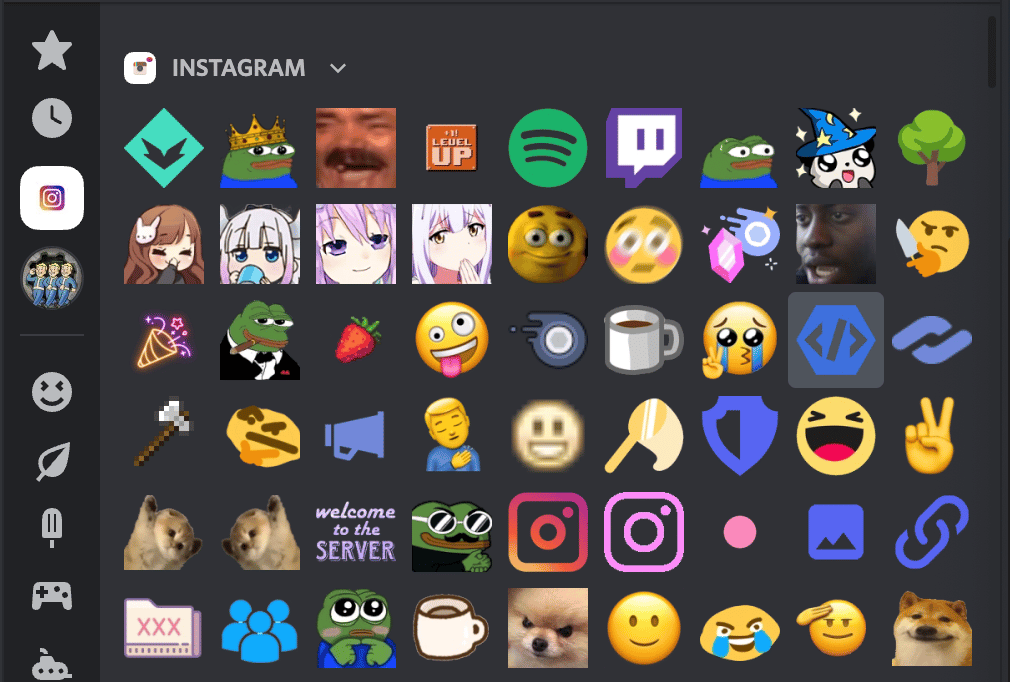
Hur du använder emojis på Discord
Discord-emojis är superlätt att använda.
Om du använder Discord-appen, du kan använda emoji-snittkoder Allt du behöver göra är att skriva in :emojiname: i en textkanal eller ett meddelande så visas emojin.
Om du till exempel vill använda en söt Discord-emoji, som Instagram-logotypen på Instagram-servern, skulle du skriva:
:insta:
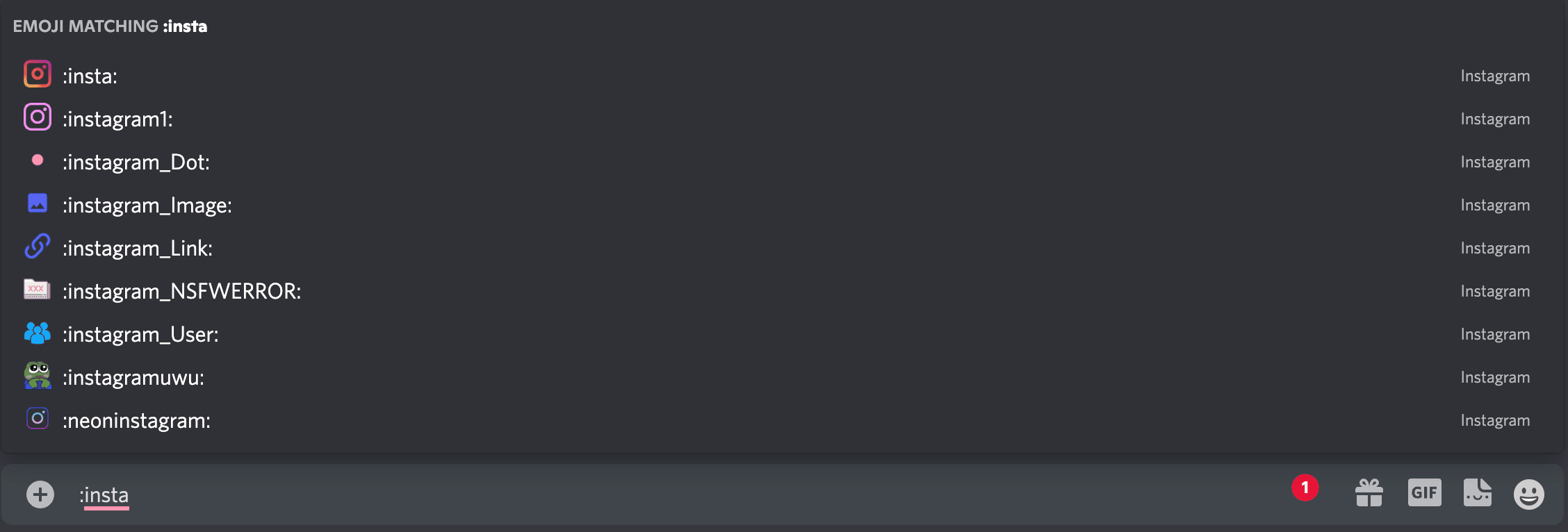
Om du vill använda en rolig Discord-emoji, som Nuka Cola-flaskan på Fallout-servern, skriver du:
:nukacola:

När du börjar skriva ser du en rad förslag på emojis som matchar din formulering. Klicka på någon av dessa för att automatiskt fylla i din emoji.
Du kan också Klicka på smiley-ansiktet. till höger om en textinmatningsruta för att få upp listan över Discord-emojis. Härifrån kan du bläddra genom alla tillgängliga Discord-emojis eller söka efter en specifik.

Observera: Anpassade emojis för kanaler kan användas i Discords skrivbordsapp. Men om du använder Discord på din mobila enhet behöver du Discord Nitro för att kunna använda anpassade emojis. Om anpassade emojis inte är tillgängliga för dig visas de i grått.
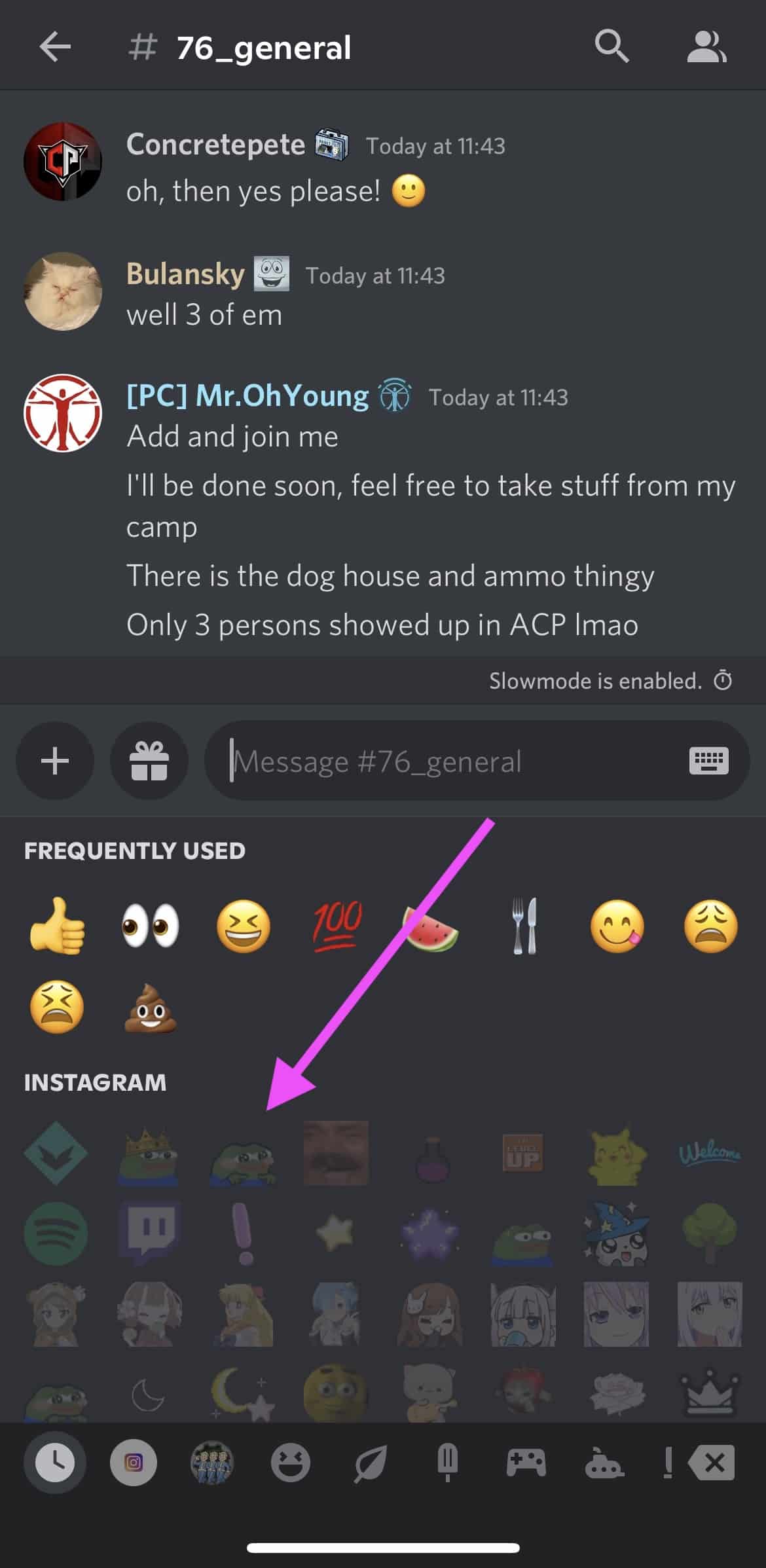
Så här lägger du till egna Discord-emoji till en server
Undrar du hur man gör emojis på Discord? Det är roligt att använda anpassade Discord-emojis i många olika syften: från att ge din server lite personlighet till att visa upp ditt varumärke.
Lägg till en egen Discord-emoji till en server, du behöver behörigheten hantera emoji-server som kan beviljas användare med administratörsserverbehörigheter.
Om du vill skapa animerade emojis behöver du ett Discord Nitro-konto.
Så här lägger du till emojis i Discord-kanaler på datorn och mobilen.
Så här lägger du till emojis i Discord-kanaler på skrivbordet
För att lägga till egna Discord-emojis på skrivbordet, gå till din kanal och klicka på Serverinställningar .
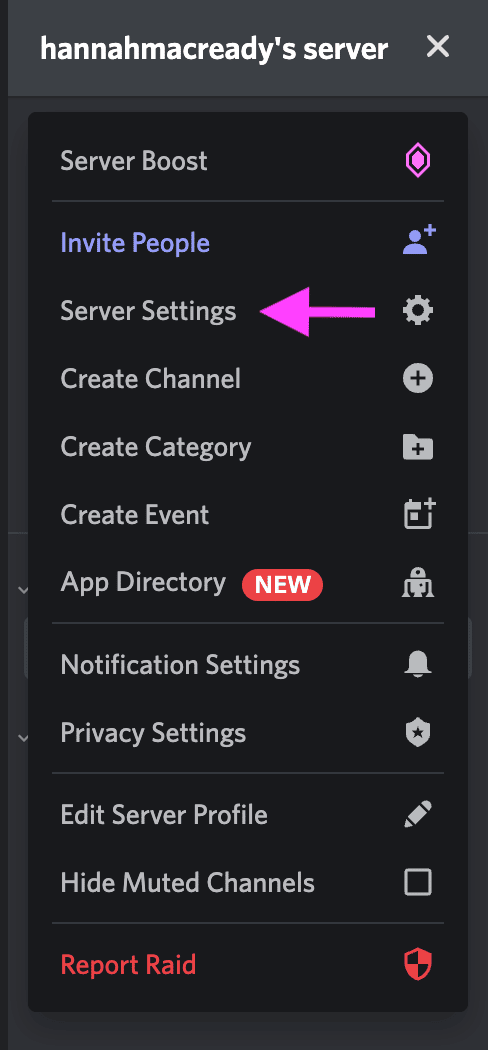
Välj sedan Emoji fliken.

Välj sedan Ladda upp Emoji .
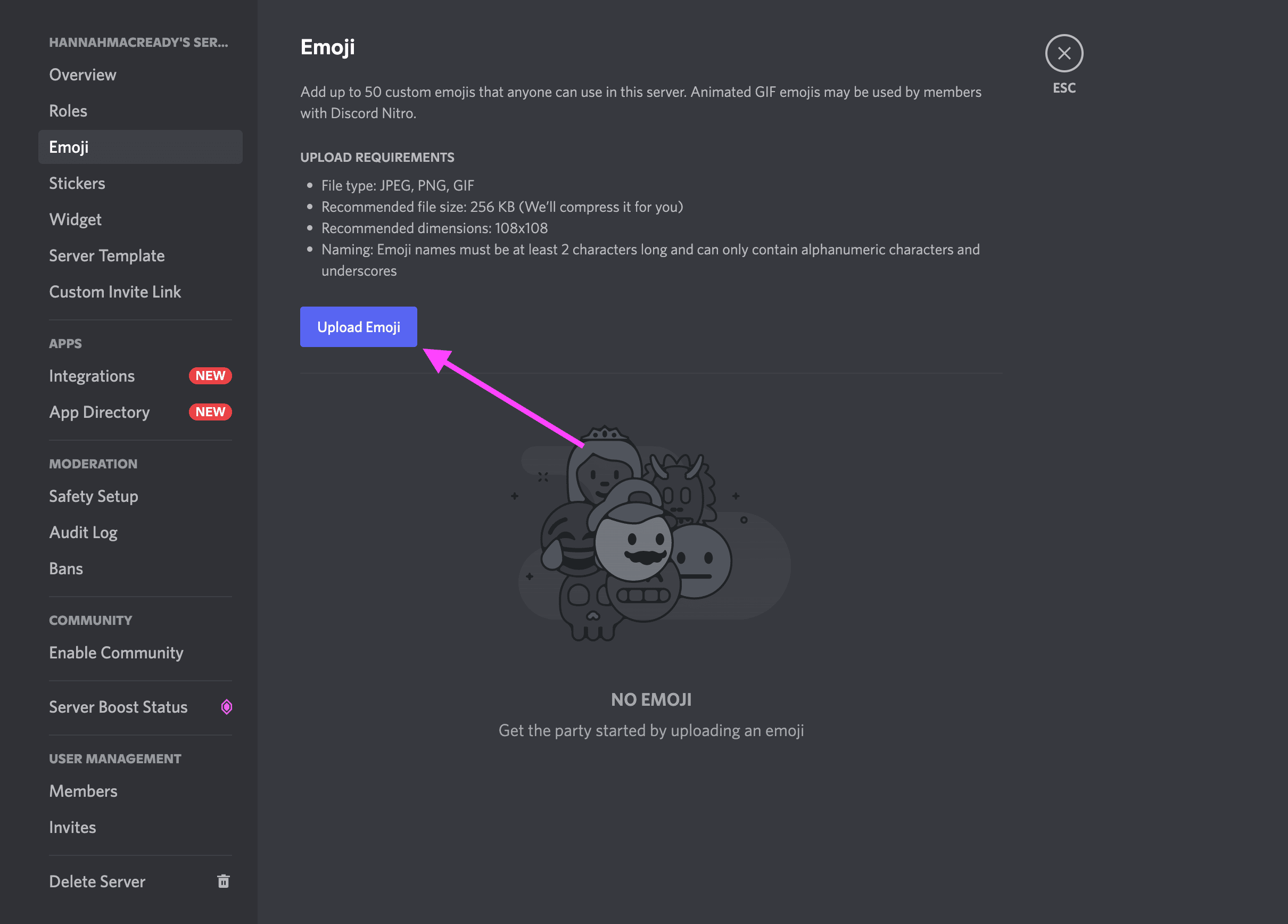
Du har möjlighet att beskära filen här. När du är klar trycker du på Ladda upp så kommer emojin att kunna användas i Discord.
Så här lägger du till emojis i Discord-kanaler på mobilen
Om du vill lägga till egna Discord-emojis i mobilen väljer du din kanal och klickar på tre punkter i övre högra hörnet.
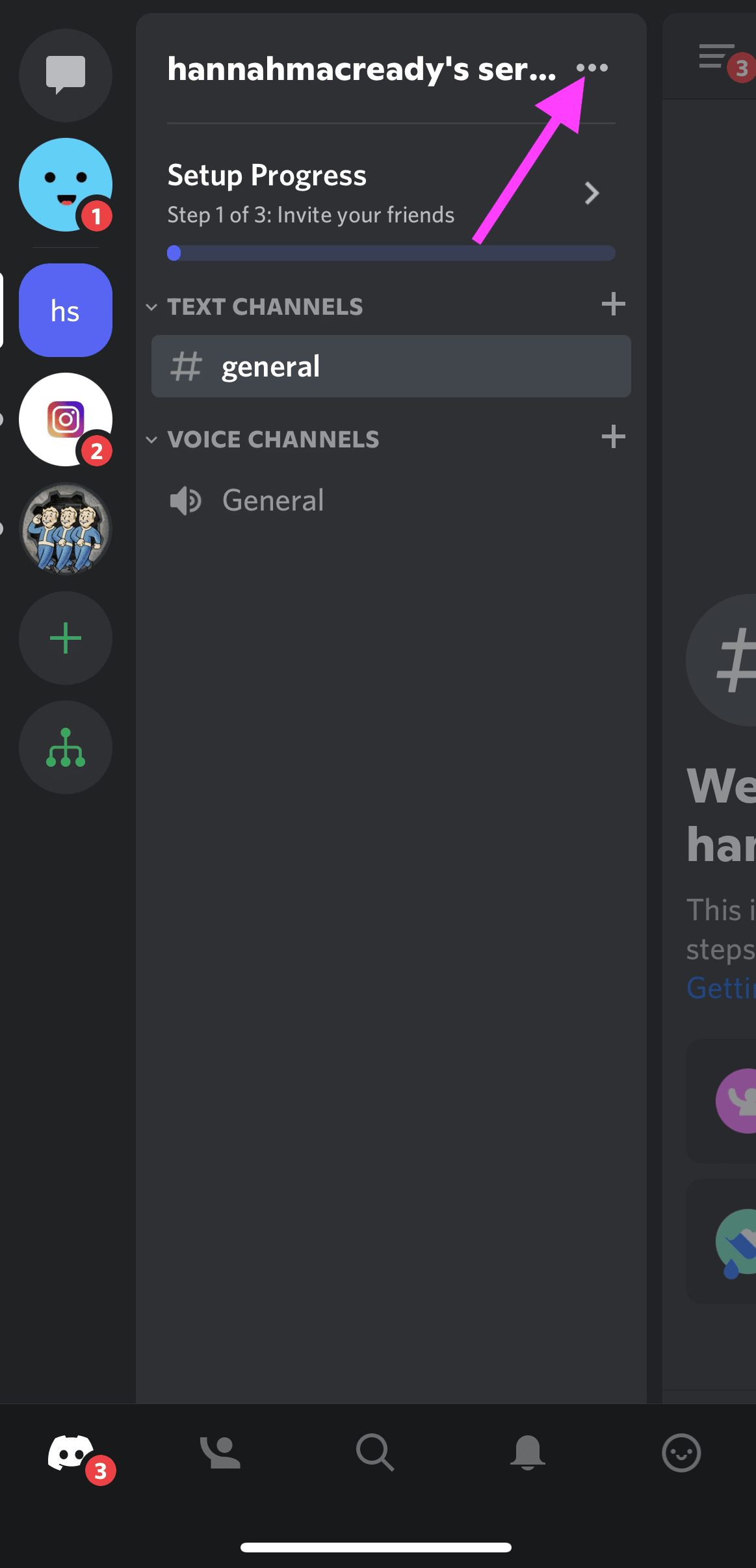
Gå sedan till Serverinställningar .

Klicka sedan på Emoji .

Tryck sedan på Ladda upp Emoji och välj mediefilen.
Bonus: Läs den stegvisa strategin för sociala medier med proffsiga tips om hur du kan öka din närvaro i sociala medier.
Få den kostnadsfria guiden nu!
Härifrån kan du beskära bilden. Discord laddar sedan in den färdiga filen och bekräfta om du vill ladda upp den . Klicka Ladda upp för att avsluta tillägget av din egen Discord-emoji till servern.
Storlek och namngivningskonventioner för Discord-emojis
Alla anpassade emoji-namn måste vara minst 2 tecken i längd och mindre än 256KB i storlek .
Emoji-namn kan innehålla alfanumeriska tecken och understrykningar men inga andra karaktärer .
Hantera anpassade Discord-emojis
Alla anpassade Discord-emojis som du lägger till på din server kommer att vara visas i omvänd alfabetisk ordning.
Om någon användare på servern har Discord Nitro kan de använda din servers anpassade emoji på alla andra servrar.
Du kan lägga till upp till 50 egna Discord-emojis till din server.
Discord Nitro- och Nitro Basic-användare har ytterligare 50 emoji-platser. tillgängliga för dem, för totalt 100 anpassade Discord-emojis. Emojis som skapats med Discord Nitro kan användas på alla servrar, även om du inte har Discord Nitro själv!
Hur man gör Discord-emojis
Nu när du vet hur du kan Lägg till Discord emojis till din server, låt oss lära oss hur du gör det göra dem.
Du kan skapa en egen emoji för Discord med hjälp av ett foto eller en bild Du kan till och med skapa Discord emoji GIFs!
Om du vill göra Discord-emojis väljer du någon av följande PNG-bild med transparent bakgrund. Du kan hitta dem i Google-sökningar eller göra egna i Canva eller Photoshop. Kapwing har också en egen Discord-emoji-tillverkare.
När du har din bild följer du stegen ovan för att lägga till den på din Discord-server som en egen emoji.
Du kan också ladda ner Discord-emojipaket från webbplatser som emoji.gg och discords.com. Emoji.gg har till och med en egen Discord-emojiserver där du kan hitta ännu fler emojis, till exempel anime Discord-emojis eller Discord-emojimemes.
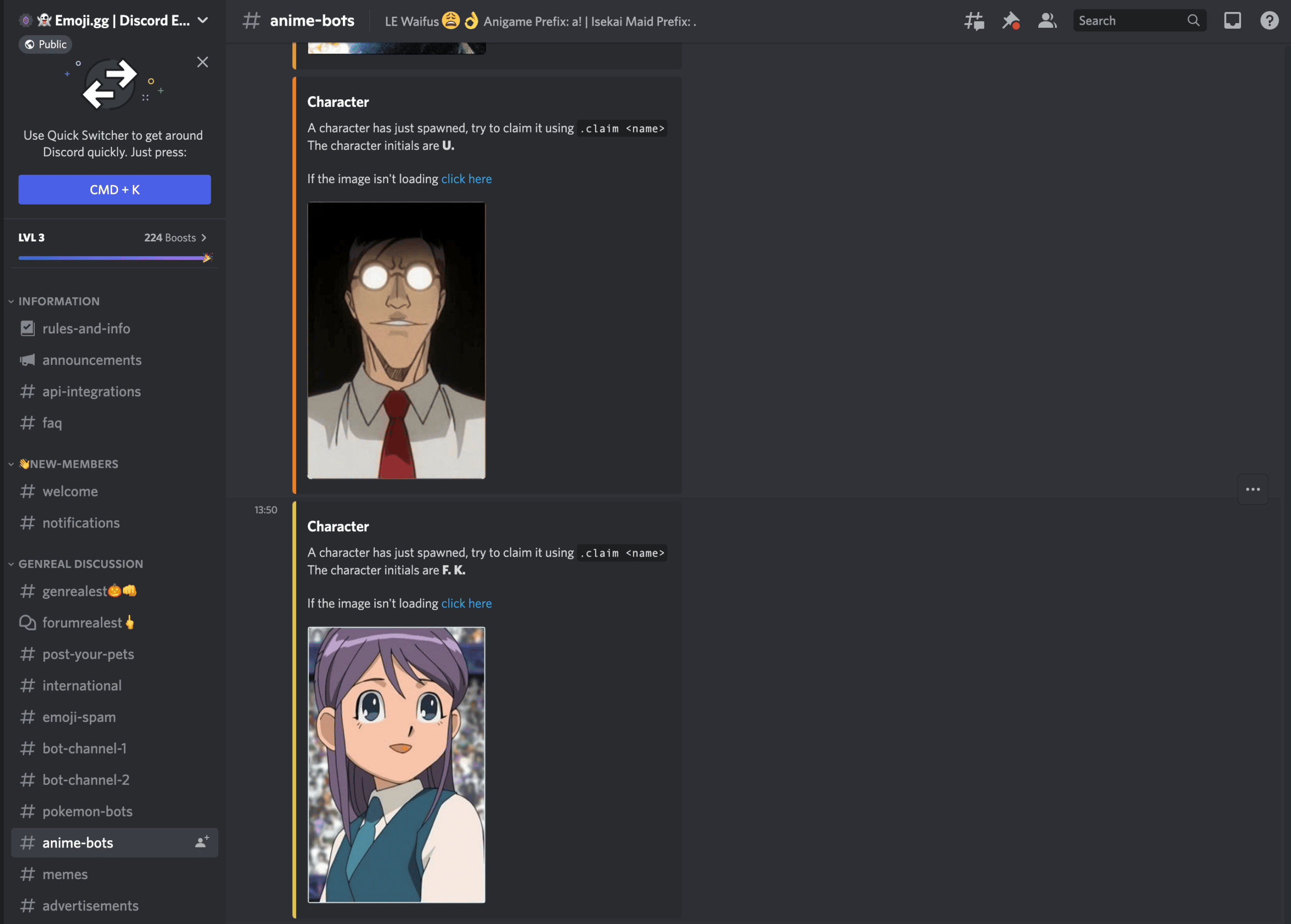
Var försiktig när du laddar ner emojis för Discord från internet, eftersom vissa webbplatser kan innehålla skadlig kod.
Så här stänger du av automatiska emojis i Discord
Discord brukar automatiskt omvandla emoticons till emojis. Om du inte vill ha den här funktionen kan du stänga av den.
Så här stänger du av emojis i Discords skrivbordsapp
Om du vill ändra dina inställningar i Discords skrivbordsapp klickar du på kugghjulsikon längst ner till vänster nära ditt användarnamn.

Välj sedan Text och bilder från flikarna till vänster.

Hitta den Konvertera automatiskt emoticons i dina meddelanden till emojis och stäng av den.

Du kan nu använda Discord-emotikoner utan att de förvandlas till emojis.
Så här stänger du av emojis i mobilappen Discord
Det finns för närvarande inget sätt att stänga av automatiska emojis i mobilappen Discord. Till och med det mobila webbläsaralternativet leder dig till App Store.
Vi försökte till och med att söka efter den stationära webbplatsen via vår webbläsare, men utan framgång. Om du vill stänga av automatiska emojis i Discord måste du använda skrivbordsappen.
Inaktivera discord-emojis i enskilda meddelanden
Du kanske vill använda Discord-emotikoner i ett enda meddelande men inte vill stänga av den automatiska emoji-funktionen helt och hållet. Inga problem!
Så här gör du:
Skriv ett backslash (\) och skriv sedan din emoticon-kod. Om du till exempel vill använda Discord-moticonet "tummen upp" skulle du skriva:
\:tummen upp:
Detta inaktiverar den automatiska emoji-funktionen för den specifika instansen, så att du kan använda vilken emoticon du vill utan att ändra inställningar eller inaktivera funktionen.

Så här tar du bort Discord-emoji från en server
Om du är serverägare eller har auktoriserade Discord-behörigheter kan du ta bort Discord-emojis från din server med några få steg.
Så här tar du bort Discord-emojis på skrivbordet:
Öppna Discord-appen och gå till din server. Öppna din Serverinställningar och väljer den Emoji fliken.
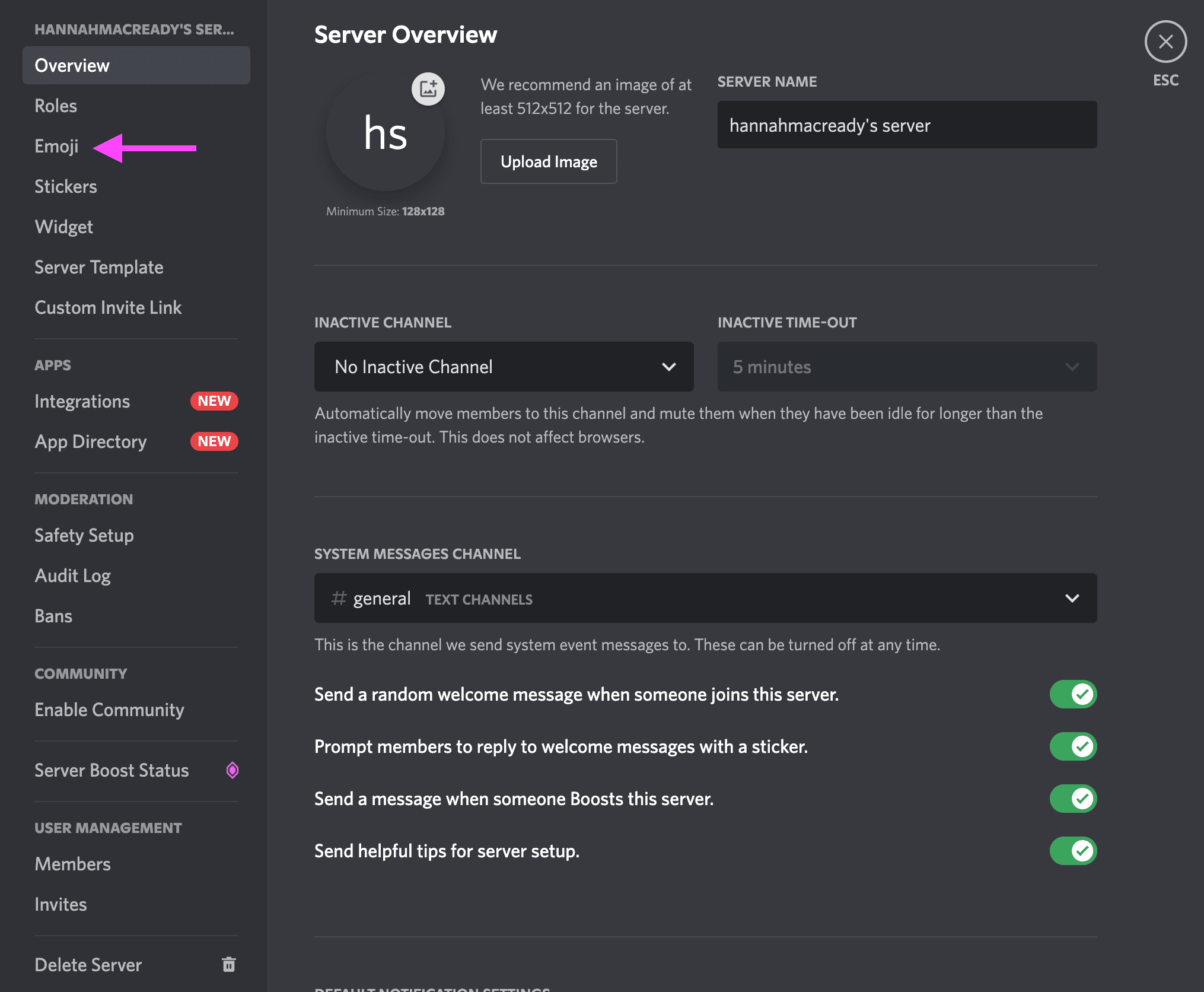
Du ser alla anpassade emojis som du har lagt till här. Håll muspekaren över den emoji som du vill ta bort och klicka på rött x i det högra hörnet.

Så här tar du bort Discord-emojis i mobilen:
I mobilappen går du till din server och öppnar din Inställningar genom att klicka på tre punkter i övre högra hörnet.
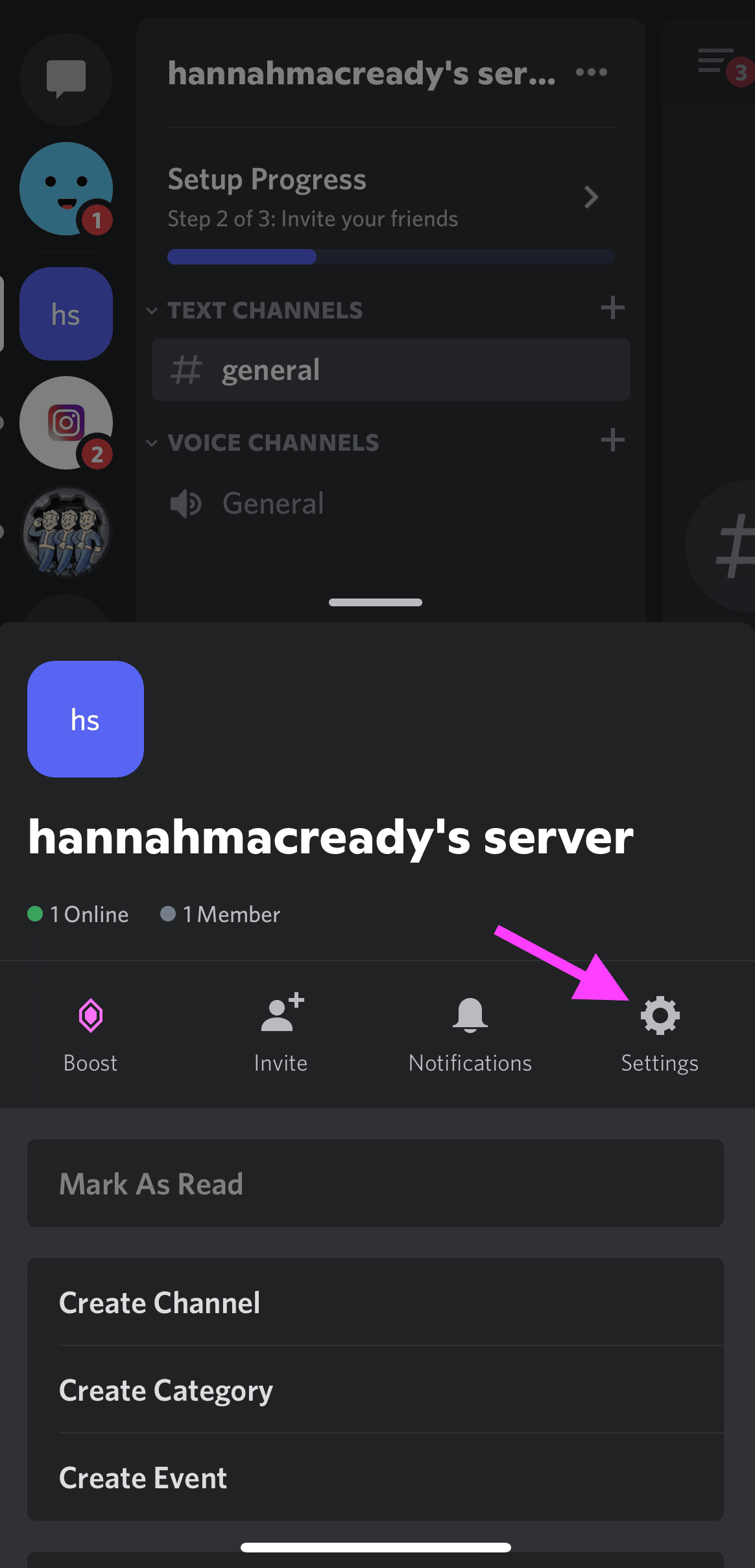
Välj Emoji för att se alla anpassade emojis som du har lagt till.
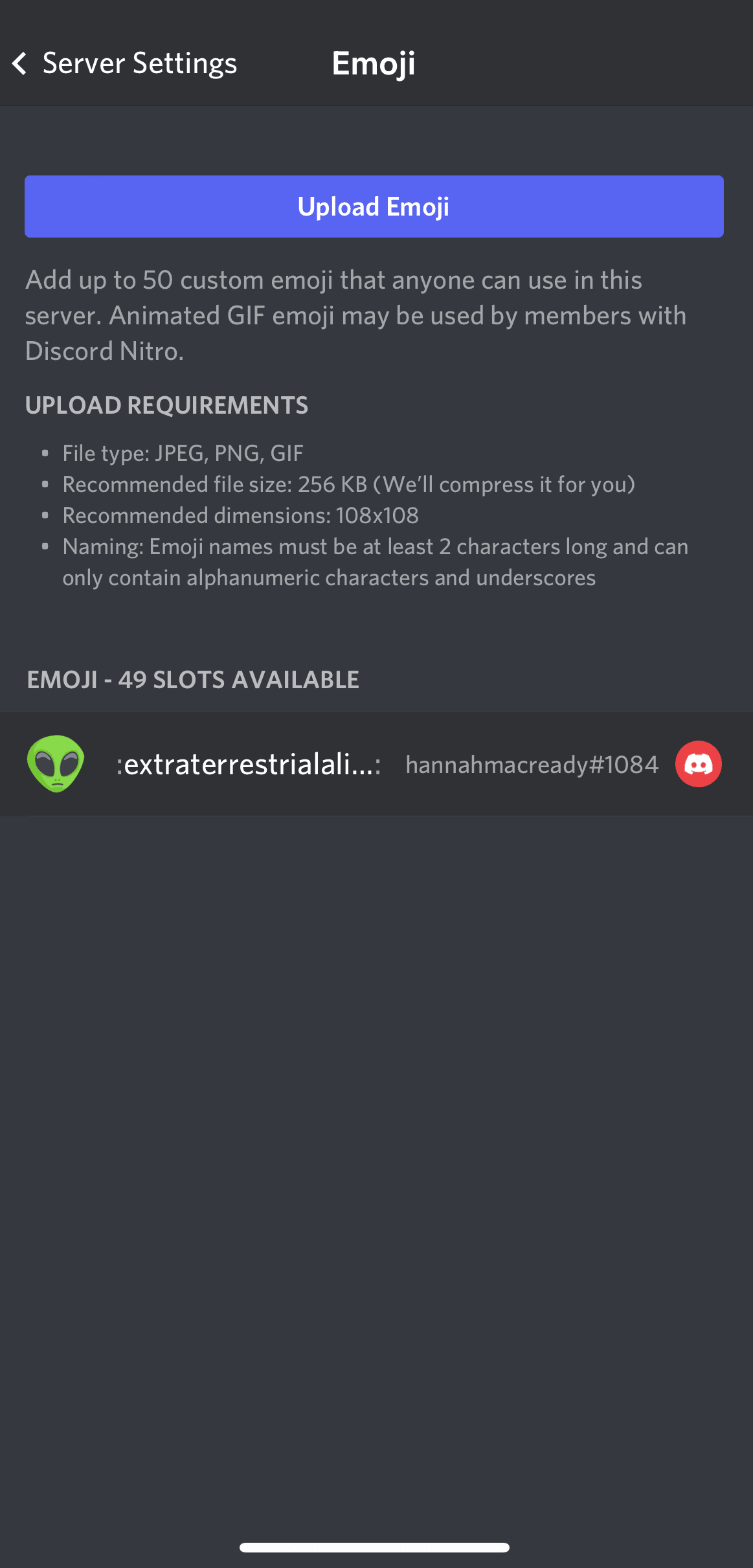
Svep till vänster för att visa raderingsfunktionen. Klicka på Ta bort för att ta bort din emoji från servern.

Om du gillade att lära dig mer om Discord-emojis kan du kolla in några av våra andra guider om Snapchat-emojis och hemliga TikTok-emojis.
Spara tid på att hantera din närvaro i sociala medier med SMMExpert. Från en enda instrumentpanel kan du publicera och schemalägga inlägg, hitta relevanta konverteringar, engagera publiken, mäta resultat och mycket mer. Prova det gratis idag.
Kom igång
Gör det bättre med SMMExpert , den Allt-i-ett-verktyg för sociala medier. Håll dig uppdaterad, väx och slå konkurrenterna.
Gratis 30-dagars provperiod
